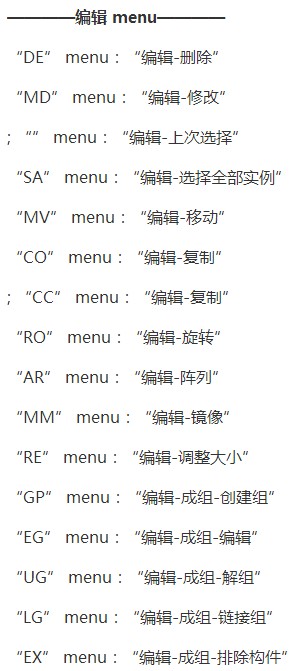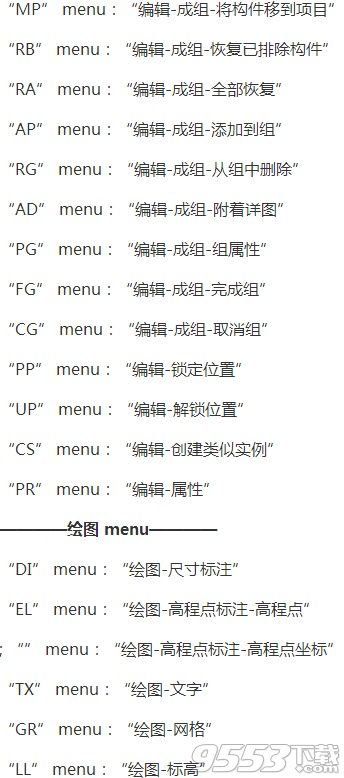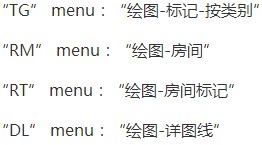- 软件大小:4.08GB
- 软件语言:简体中文
- 软件类型:国产软件
- 软件类别:3D制作类
- 更新时间:2018-09-26
- 软件授权:免费版
- 官方网站://www.9553.com
- 运行环境:XP/Win7/Win8/Win10
- 标签:Autodesk revit
Autodesk PowerInspect Ultimate 2021 中文破解版
2.3GB/简体中文/7.5
1.23MB/简体中文/7.5
Autodesk HSMWorks Ultimate 2021 中文破解版
1.09GB/简体中文/7.5
Autodesk Factory Design Utilities 2021 破解版
891MB/简体中文/7.5
8.63GB/简体中文/7.5
Autodesk revit是一款工程建筑设计软件,与众多的设计软件一样可以进行工程建筑设计,但是不同的是,这款工程设计软件处理的是房屋设计、建筑设计,如体育场馆、博物馆等设计,他的著名案列之一就有湖南省建筑设计院海地的体育场馆项目。它的设计对艺术性的操作是非常专业的,让更多的建筑作品在实用的基础上拥有非常高的艺术价值!

设计
构建建筑构件模型,分析和模拟系统及结构,以及迭代设计。从 Revit 模型生成文档。互操作性
与扩充项目团队的成员合作。Revit 以 IFC、DWG™ 和 DGN 等各种常用格式导入、导出及链接数据。
了解有关 IFC 的更多信息(英文)协作
多个项目参与者可以访问集中共享的模型。这将促成更佳的协调,从而减少冲突和返工。可视化
使用模型创建更具吸引力的 3D 视觉效果,更有效地向项目所有者和团队成员沟通设计意图。
第一 步:打开Autodesk revit 2015安装程序

(图一)
首先下载好Autodesk revit 2015,然后在安装目录中找到安装程序setup,打开它。 如图一。
2第二 步:点击安装
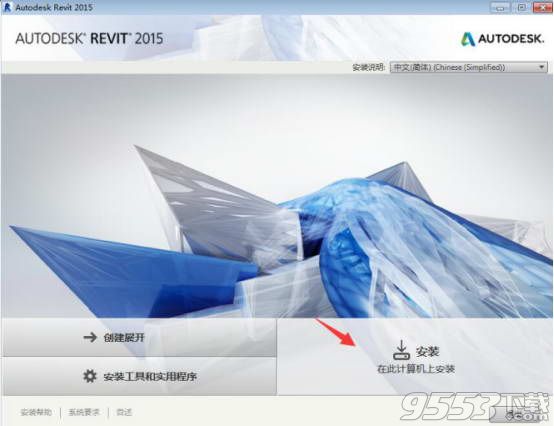
(图二)
运行Setup.exe程序之后,开始安装Revit2015。 如图二。
3第三 步:点击我接受,执行下一步
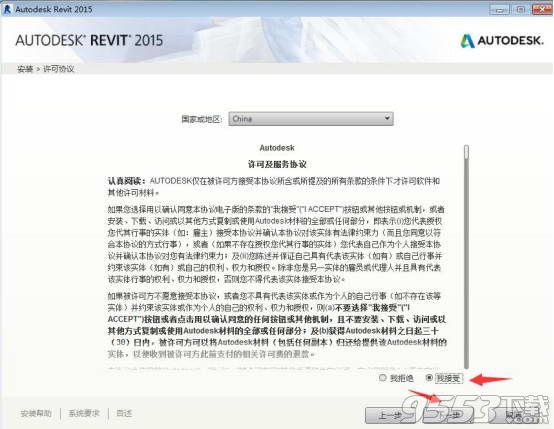
(图三)
点击我接受Autodesk 许可及服务协议 如图三。
4第四 步:输入序列号,再点击下一步
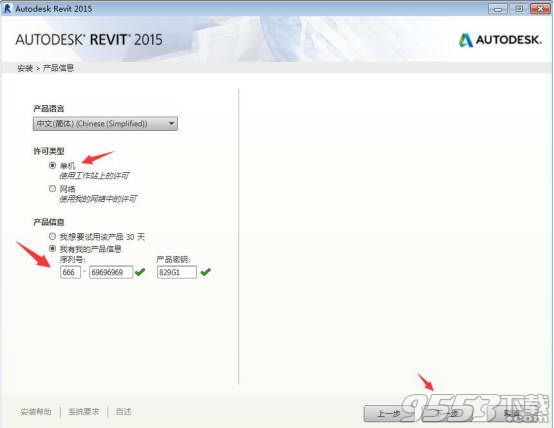
(图四)
许可类型选择单击,产品信息选择第二个,然后输入序列号:666-69696969,产品密钥:829G1。 如图四。
5第五 步:选择安装路径
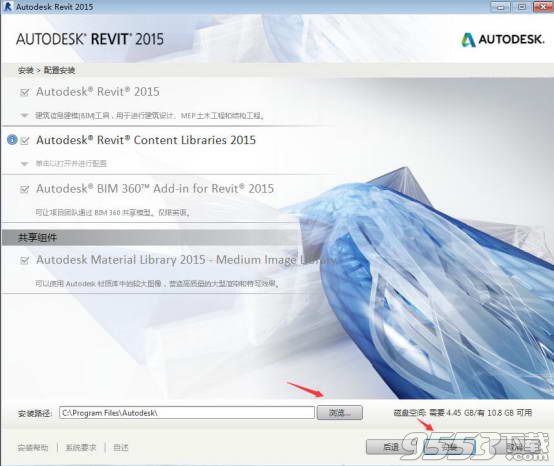
(图五)
注意:安装目录不能包含中文。 如图五。
6第六 步:耐心等待安装
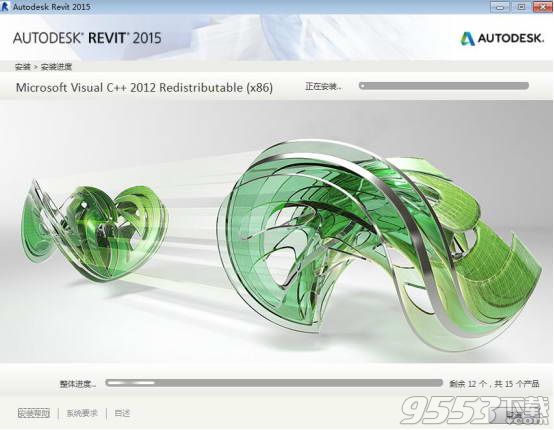
(图六)
一般需要十几分钟即可安装完成。 如图六。
7第七 步:安装完毕
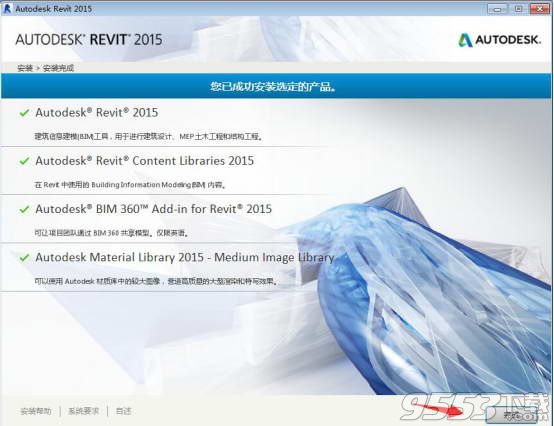
(图七)
点击完成 如图七。
8第八 步:勾选下图的选项,再点击我同意
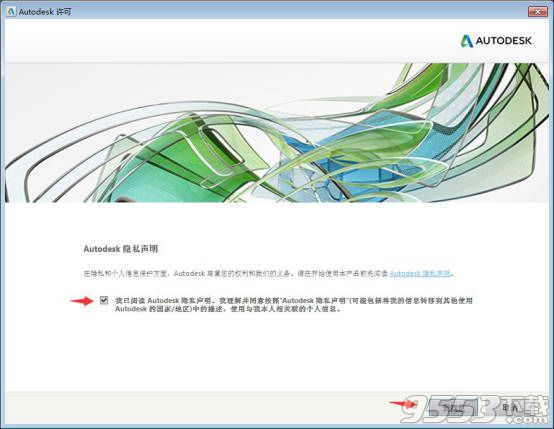
(图八)
打开桌面上的Revit2015快捷图标,会弹出界面,勾选选项,点击“我同意”。 如图八。
9第九 步:点击激活
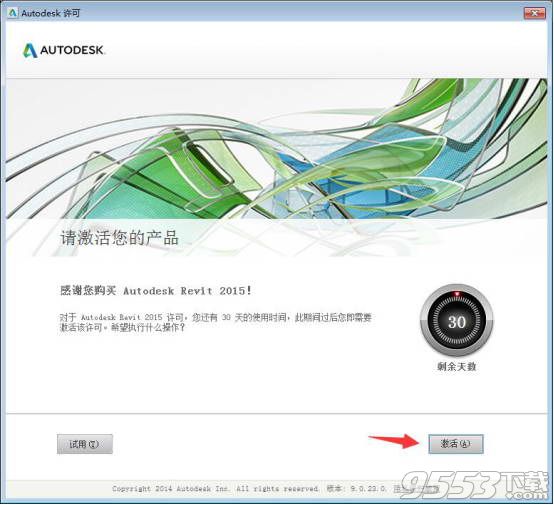
(图九)
进入激活页面开始激活。 如图九。
10第十 步:出现下图这种情况的话关闭页面再重新进入激活页面即可
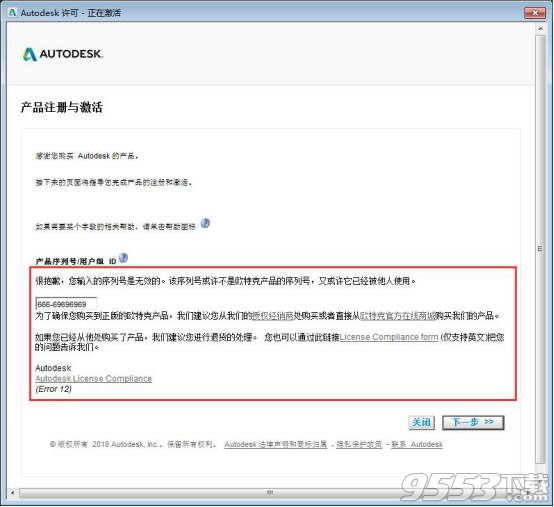
(图十)
重新进入激活页面。 如图十。
11第一十一 步:打开Autodesk Revit 2015注册机
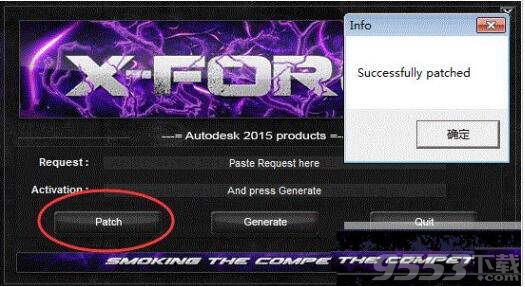
(图一十一)
首先点击“Patch”,然后会提示“Successfully patched”。 如图一十一。
12第一十二 步:将申请号复制到注册机的第一栏,然后点击“Generate”,生成激活码
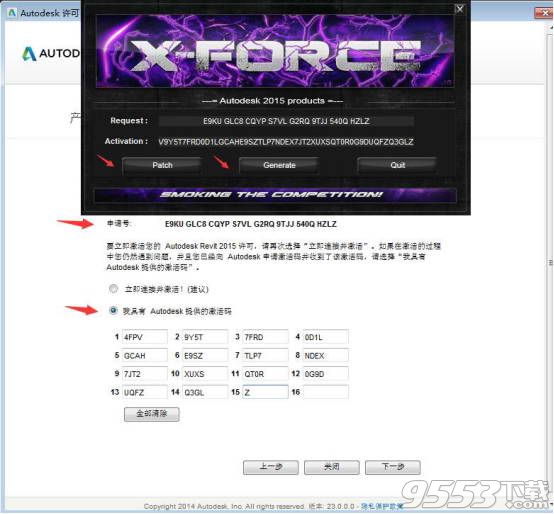
(图一十二)
将注册机第二栏生成的激活码复制到激活界面的文本框里,再点击“下一步”。 如图一十二。
13第一十三 步:激活完成
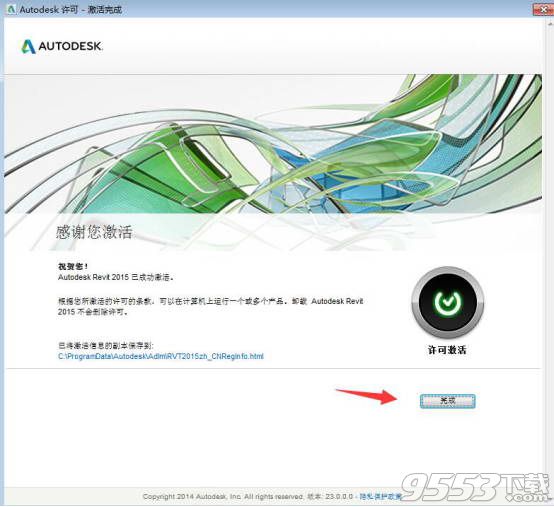
(图一十三)
点击“完成”。 如图一十三。
14第一十四 步:开始运行Autodesk Revit 2015
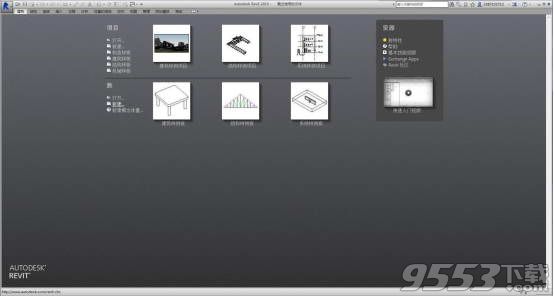
(图一十四)
然后我们就可以开始使用Revit2015中文破解版了。 如图一十四。
revit入门级小教程
一、选择图元
1、在绘图区域中,选择要通过其创建零件的图元
2、单击“修改 | <图元类型>”选项卡 “创建”面板 (创建零件)
二、选择工具
1、单击“修改”选项卡 “创建”面板 (创建零件)
2、在绘图区域中,选择要通过其创建零件的图元
3、当工具处于活动状态时,只有可用于创建零件的图元才可供选择;不可选择的图元显示为半色调
4、按Enter键或空格键完成操作
三、编辑裁剪区域
1、在平面、立面或剖面视图中,选择裁剪区域,然后单击“编辑修改 | <视图类型>”选项卡“模式”面板 编辑裁剪。
2、使用“修改”和“绘制”面板上的工具根据需要编辑裁剪区域。 修改或删除现有的线,然后绘制完全不同的形状。
3、完成后,单击完成编辑模式
PS:如果要重设某个已编辑的裁剪为矩形形状,选中该裁剪,然后单击“编辑修改 | <视图类型>”选项卡“模式”面板“重设裁剪”。
四、创建明细表或数量
1、单击“视图”选项卡 “创建”面板 “明细表”下拉列表 “明细表/数量”
2、在“新明细表”对话框的“类别”列表中选择一个构件。 “名称”文本框中会显示默认名称,可以根据需要修改该名称
3、选择“建筑构件明细表”
PS:不要选择“明细表关键字” 如果要创建关键字明细表,请参见关键字明细表
4、指定阶段
5、单击“确定”
6、在“明细表属性”对话框中,指定明细表属性。 请参见指定明细表属性
7、单击“确定”
五、指定材质的自定义参数
1、在“材质浏览器”对话框内打开“材质编辑器”面板中的材质
2、在“材质浏览器”对话框的左下角,单击“自定义参数”
PS:“自定义参数”按钮仅在自定义参数已添加到当前项目后才会显示
3、在“材质参数”对话框中,为使用“项目参数”命
revit 怎么内建模型
1、打开revit软件,软件的上方分为建筑、结构、系统、插入、注释、分析、体量和场地、视图、管理、附加模块、修改等菜单。

2、单击建筑菜单、建筑菜单下面分为墙、门、窗、构件、柱等菜单。

3、左键点击构件按钮、选择内建模型。

revit怎么导入材质
打开revit软件,选择需要赋予材质的构件。

鼠标点击编辑熟悉,弹出对话框类型属性。再点击参数栏下的构造-结构-编辑

鼠标单击材质工具栏下的按类别,弹出对材质对话框。选择材质类型,单击确定,材质就赋予成功了。
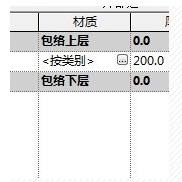

1、互操作性增强特性
2、简化的用户界面,可以轻松访问工具和命令
3、尺寸标注增强特性
4、在视图中更快地绘制图元
5、更新了区域和路径强化
6、改进了对齐圆角和挂钩
7、结构线构造功能增强
8、更快地选择图形
9、提升了MEP视图中的性能
11、光线跟踪可用性方面的改进
12、增强分析模型,对分析模型的增强允许直接处理楼层和基础底板,提供了更大的设计灵活性。
1、问题:如何为3D着色视图添加渐变背景。
答:在基于Revit? 2010的产品中,您可为正交视图添加渐变背景。 渐变色可为地平线彩与天空或地面颜色的混搭色。
指定3D视图的背景:
打开3D视图。
单击视图标签> 图形面板 - (图形显示选项)。
在背景部分,选择渐变背景。
选择需要的天空、地平线和地面颜色。
在图形显示选项对话框中,单击确定。
2、:问题:渲染场景时,为什么生成图像或材质呈黑色。
答:验证以下方面:
验证光源定义没有被任何几何模型挡住并且没有位于天花板平面之上。在“可见性图形替代”对话框中点击“照明设备”,勾选上“光源”。
尝试添加另一个光源,最好是“照明设备”和“落地灯 - 火炬状.rfa ”。之后再渲染场景查看光线是否相同
1、自动化特性集定义,自动将特性集定义附加到建筑对象,以便您可以更轻松地完成数量提取计算
2、新增了新的分析链接元素,可通过连接偏移支柱或梁加快结构分析速度。
3、新增Autodesk360集成功能,客户可以更容易访问集成、渲染和能效分析,并且快速将设计发送到云,实现更快、质量更高的渲染和分析。
4、IFC支持
5、新增草图线绘图模式
6、新增自定义部件代码
7、族参数可手动排序
Skechup
代表案例:广泛使用;
特点:最简单易用,建模极快,最适合前期的建筑方案推敲,因为建立的为形体模型,难以用于后期的设计和施工图

Rhino
广泛应用于工业造型设计,简单快速,不受约束的自由造形3D和高阶曲面建模工具,在建筑曲面建模方面可大展身手,案例:福斯特的再保险大厦。

ArchiCAD
欧洲应用较广的三维建筑设计软件,集3D建模展示、方案和施工图于一体,但由于对中国标准规范的支持问题,结构、专业计算和施工图方面还难以应用起来;案例: 世界最高的住宅建筑 - 尤利卡塔楼。

Revit
优秀的三维建筑设计软件,集3D建模展示、方案和施工图于一体,使用简单,但复杂建模能力有限,且由于对中国标准规范的支持问题,结构、专业计算和施工图方面还难以深入应用起来;案例: 湖南省建筑设计院海地的体育场馆项目。

达索Dassault的Caitia
代表案例:鸟巢;
特点:起源于飞机设计,最强大的三维CAD软件,独一无二的曲面建模能力,应用于最复杂、最异型的三维建筑设计。
Google的草图大师Skechup;
代表案例:广泛使用;
特点:最简单易用,建模极快,最适合前期的建筑方案推敲,因为建立的为形体模型,难以用于后期的设计和施工图

美国Robert McNeel的犀牛Rhino
广泛应用于工业造型设计,简单快速,不受约束的自由造形3D和高阶曲面建模工具,在建筑曲面建模方面可大展身手,案例:福斯特的再保险大厦。

匈牙利Graphisoft公司的ArchiCAD
欧洲应用较广的三维建筑设计软件,集3D建模展示、方案和施工图于一体,但由于对中国标准规范的支持问题,结构、专业计算和施工图方面还难以应用起来;案例: 世界最高的住宅建筑 - 尤利卡塔楼。

美国Autodesk公司的Revit
优秀的三维建筑设计软件,集3D建模展示、方案和施工图于一体,使用简单,但复杂建模能力有限,且由于对中国标准规范的支持问题,结构、专业计算和施工图方面还难以深入应用起来;案例: 湖南省建筑设计院海地的体育场馆项目。

美国Bentley公司的Architecture
系列三维建筑设计软件,功能强大,集3D建模展示、方案和施工图于一体,但使用复杂,且由于对中国标准规范的支持问题,结构、专业计算和施工图方面还难以深入应用起来,历史悠久,广泛应用于全球众多的大型复杂的建筑项目和基础、工业项目。

美国Autodeskt公司的3DMax
大家最熟悉的效果图和动画软件,功能强大,集3D建模、效果图和动画展示于一体,但非真正的设计软件,只用于方案展示,几乎所有的效果图都离不开。

国内建筑设计主流软件 - 天正建筑、斯维尔建筑等
基于AutoCAD平台,完全遵循中国标准规范和设计师习惯,几乎成为施工图设计的标准,同时具备三维自定义实体功能,也可应用在比较规则建筑的三维建模方面。还有逐渐成熟的中望浩辰CAD的建筑版 。
适用于建筑师的工具
建筑师可以在单个软件环境中将某一理念从概念设计转化为施工图文档。优化建筑性能并创建逼真的可视化效果
适用于结构工程师的工具
使用专用于结构设计的工具,创建与其他建筑构件相协调的智能结构模型。评估它们对建筑和安全法规的合规程
适用于 MEP 工程师的工具
使用智能模型中协调一致的信息,设计准确度更高并且与建筑和结构构件更加协调的 MEP 建筑系统(视频:3 分 06 秒)(英文)
适用于施工专业人员的 Revit
在施工开始前,评估可施工性和设计意图。更好地了解各种手段、方法和材质,以及将其全部组合在一起的方式